Wanneer veel mensen een kwalitatief goede monitor te duur vinden, overwegen ze een gebruikte monitor te kopen.
Wanneer mensen zo'n monitor niet kunnen betalen, kiezen ze voor de op één na beste optie: een gebruikte monitor.Als u een monitor van betere kwaliteit tegen een betaalbare prijs wilt, kunt u overwegen een gebruikte monitor te kopen.veel displays, zoals:LCD scherm, vooral grote monitoren, zijn nog steeds duur.
Gamers die graag meerdere monitoren bezitten, kopen vanwege hun lage kosten ook liever gebruikte monitoren.Er zijn een paar dingen waar je op moet letten als je zo'n gebruikte monitor koopt.Is het enige waar u zich zorgen over hoeft te maken bij het kopen van een gebruikte monitor, schade?Of is er nog iets waar je op moet letten?Het antwoord is ja;Er zijn nog een paar dingen waar u rekening mee moet houden.We hebben er een aantal voor je op een rijtje gezet.
- 一般 查詢
- Prijs
- leeftijd van monitor
- fysieke test
- toon test
Inhoud
1. Algemene vragen
Vraag de verkoper naar de originele monitor.Als de monitor onder garantie valt, dient u ook een garantiekaart aan te vragen.U kunt ze ook verifiëren door contact op te nemen met de dealer op de factuur/garantiekaart.
Als u van plan bent om online te kopen, zorg er dan voor dat u de monitor van een vertrouwde website koopt.Controleer of de verkopende website een bekend merk is.Koop geen producten van onbekende of niet-vertrouwde sites.Van een goed retourbeleid tot onmisbare site-aankopen.Mochten er zich toch problemen voordoen, dan krijgt u een passend antwoord.Zij kunnen de retourzending betalen en u terugbetalen.
2. Prijs
Zorg ervoor dat u de prijs van de monitor controleert voordat u deze koopt.Controleer of de prijs betaalbaar is.Controleer daarnaast of de monitor niet te goedkoop zal zijn, want goedkope monitoren zijn niet voor niets goedkoop.Vergelijk ook de prijzen van nieuwe monitoren en gebruikersmonitoren van hetzelfde model.Als u het zich kunt veroorloven om een monitor voor de prijs van een verkoper te kopen, kunt u een deal overwegen.Kies alleen een gebruikte monitor als u een redelijk koopje kunt krijgen, anders niet.
3. De leeftijd van de monitor
Koop nooit een monitor die te oud is, d.w.z. koop geen overbelaste monitor.Koop een recente monitor, bij voorkeur jonger dan drie jaar.Als het meer dan vier of vijf jaar is, heroverweeg dan of je deze monitor nodig hebt.Ik raad je aan om geen monitor te kopen die te oud is.
4. Fysieke test
Controleer de fysieke staat van de monitor en let op krassen, barsten, beschadigingen en soortgelijke problemen.Controleer ook a.u.bStaat van kabels en connectoren.
Zet de monitor aan en laat hem bijna een uur aan staan.Controleer of de weergavekleur vervaagd is of dat het scherm trilt.Controleer ook of de monitor heet wordt nadat deze lange tijd heeft gedraaid.
Controleer op "droge voegen"."Droge contacten" zijn de meest voorkomende storingen in gebruikte monitoren.Bij dit type defect werkt het display niet nadat het warm is geworden.U kunt de monitor op dit probleem controleren door de monitor te laten staan en er minimaal 30 minuten tot een uur aan te werken.Als de monitor niet werkt of plotseling zwart wordt nadat hij heet is geworden, is hij duidelijk beschadigd.
5. Controleer de instellingen
Soms presteren sommige monitoren niet goed als u de instellingen wijzigt.Om te voorkomen dat u zo'n beschadigde monitor koopt, moet u de instellingen van de monitor aanpassen en controleren.Probeer de monitorknoppen te gebruiken om de instellingen in het monitorinstellingenmenu aan te passen.Controleer of de volgende instellingen aangepast kunnen worden en of ze werken.
- helderheid
- Vergeleken
- Modus (Automodus, Filmmodus, enz.)
6. Displaytest
U zult verschillende beeldschermtesten moeten uitvoeren om te controleren of het beeldscherm nog in goede staat is.
a. Slechte pixel
Dode of vastzittende pixels zijn hardwarefouten.Helaas kun je het niet helemaal oplossen.Vastzittende pixels zitten vast in zwart-wit, terwijl dode pixels zwart zijn.U kunt controleren op dode pixels door een monochroom rood, groen, blauw, zwart-wit beeld op volledig scherm te openen.Controleer daarbij of de kleur egaal is.Zorg ervoor dat er geen donkere of lichte vlekken zijn wanneer u de kleur aanzet.
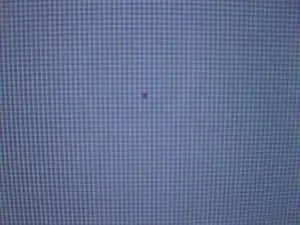
Om uw monitor te testen, opent u uw browser op volledig scherm.Open vervolgens een webpagina die slechts één kleur bevat.Test rood, groen, blauw, zwart en wit.U kunt de achtergrond ook wijzigen in normale versies van deze kleuren en controleren op dode pixels.
b. Gammawaarde
De meeste LCD-monitoren hebben een gammawaarde van 2.2 omdat deze perfect is voor Windows, en 1.8 voor Mac-gebaseerde systemen.
c. Toon testlocatie en applicatie
U kunt verschillende monitortestertoepassingen van internet downloaden om de kwaliteit van uw monitor te controleren.Deze displaytesters worden geleverd met tests om te controleren op vastzittende en dode pixels op het scherm.Bovendien kunt u dergelijke apps gebruiken om verschillende geluidsniveaus en de algehele kwaliteit van het scherm te controleren.U kunt ook verschillende websites gebruiken om de prestaties van uw monitor te testen.EIZO-monitortestis zo'n webgebaseerde testsite.
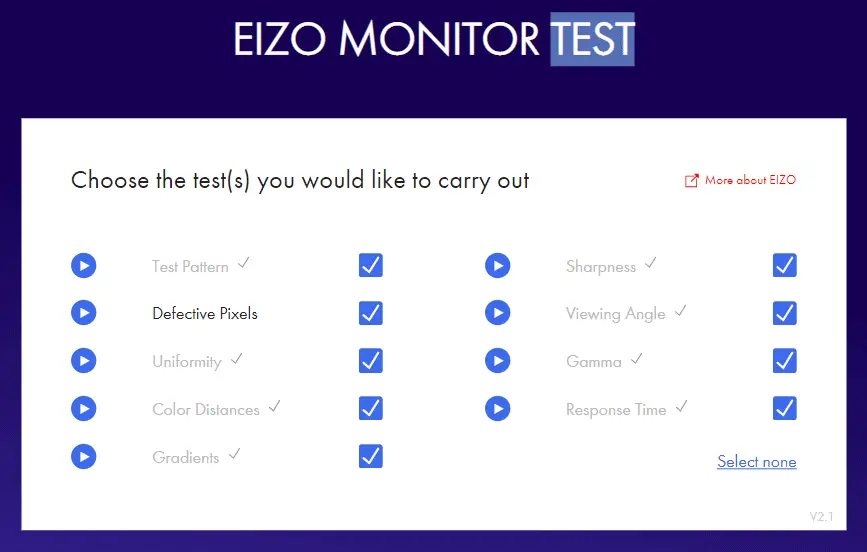
Andere methodes
U kunt het scherm ook visueel inspecteren op flikkeren, beeldvervorming en gekleurde lijnen op het scherm.U kunt op YouTube naar verschillende schermtestvideo's zoeken en deze op uw monitor afspelen.Gebruik altijd de modus Volledig scherm bij het uitvoeren van dergelijke tests.Op deze manier kunt u controleren en beslissen of de monitor de moeite waard is om te kopen.
We hopen dat deze gids nuttig was en dat u in staat was omGebruik deze checklist voordat u een gebruikte monitor koopt.Als u echter vragen heeft, kunt u deze stellen in het opmerkingengedeelte.




